Hoe u kunt voorkomen dat Microsoft Teams de status Weggeven wanneer ze inactief zijn
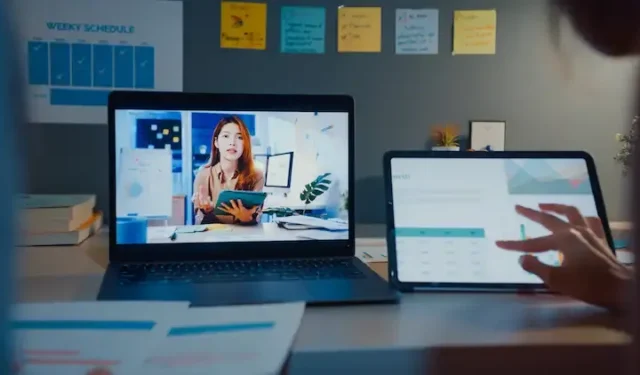
Microsoft Teams is een bekende samenwerkingstool die mensen en bedrijven over de hele wereld gebruiken. Teams kunnen u echter weergeven als “Afwezig” als u gedurende een bepaalde tijd inactief of inactief bent. Het kan frustrerend zijn, vooral als u toegankelijk wilt overkomen voor uw collega’s.
We zullen in dit blogartikel enkele mogelijke oplossingen bekijken om erachter te komen hoe u kunt voorkomen dat de Microsoft Teams-app van status verandert en wordt weergegeven om weg te verschijnen wanneer u deze niet gebruikt.
Hoe u kunt voorkomen dat Microsoft-teams wegkijken wanneer ze inactief zijn om uw status groen te houden

Wijzig uw stroom- en slaapinstellingen
Uw aanwezigheidsstatus in Microsoft Teams kan worden beïnvloed door de stroom- en slaapstandinstellingen op uw computer. Teams kunnen u classificeren als “Afwezig” als uw computer uitlogt of het scherm uitschakelt na een vooraf bepaalde hoeveelheid inactiviteit.
Pas uw stroom- en slaapinstellingen aan om uw computer aan te laten terwijl u werkt om dit te voorkomen. U kunt uw stroom- en slaapinstellingen als volgt wijzigen:
- Start het configuratiescherm op uw pc.
- Kies ‘Energiebeheer’.
- Nadat u uw bestaande energieplan hebt geselecteerd, klikt u op ‘Planinstellingen wijzigen’.
- Pas de instellingen aan om ervoor te zorgen dat uw computer niet wordt afgesloten of in de slaapstand gaat na een ingestelde duur van inactiviteit.
Stel een aangepast statusbericht in met een lange duur
Op basis van uw gedrag of geplande gebeurtenissen stelt MS Teams automatisch uw status in. U kunt dit echter opheffen door een uniek statusbericht te maken en de tijd dat het zichtbaar blijft te verlengen.
Kies uw profielafbeelding, klik op ‘Statusbericht instellen’, typ uw bericht en kies hoe lang u uw status actief wilt houden.
Dit voorkomt dat Teams u aanduidt als “Afwezig” terwijl u niet beweegt.
Gebruik software of hulpprogramma’s van derden om uw computer actief te houden
Houd er rekening mee dat u voor deze optie uw statusbericht regelmatig moet bijwerken om actief te blijven.
U kunt software van derden of een hulpprogramma gebruiken om uw computer actief te houden als u uw stroom- en slaapinstellingen niet kunt wijzigen. Mouse Jiggler kan bijvoorbeeld muisactiviteit simuleren om te voorkomen dat uw computer inactief wordt.
Een eenvoudig programma genaamd Mouse Jiggler houdt uw computer levendig door de muiscursor om de paar seconden te verplaatsen. Voor mensen die actief moeten zijn op Teams, maar hun stroom- en slaapinstellingen niet kunnen wijzigen, is deze methode geweldig.
Stel uw status handmatig in op Microsoft Teams

Teams bepaalt uw status op basis van uw activiteit, maar u kunt deze handmatig wijzigen in “Beschikbaar” om te voorkomen dat de status “Afwezig” wordt weergegeven terwijl u niets doet.
Klik gewoon op ‘In gesprek’, selecteer uw profielfoto en selecteer vervolgens ‘Beschikbaar’. Door dit te doen, kunt u uw status handmatig wijzigen in “Beschikbaar” en voorkomen dat Teams u aanduidt als “Afwezig” wanneer u uw account niet gebruikt.
Schakel de automatische afwezigheidsmodus uit
Helaas is er momenteel geen manier om de standaard afwezigheidsmodus van Microsoft Teams uit te schakelen. U kunt echter de bovengenoemde oplossingen proberen om te voorkomen dat u wordt gemarkeerd als “Afwezig” terwijl u niet beweegt.
U kunt ervoor zorgen dat Teams u als “Beschikbaar” weergeeft, zelfs wanneer u uw computer niet gebruikt, door uw energie- en slaapinstellingen te wijzigen, een aangepast statusbericht in te stellen, een programma van derden te gebruiken om uw computer actief te houden of handmatig instellingen in te stellen je status.
Er zijn inderdaad een aantal mogelijke oplossingen die u kunt proberen als u problemen ondervindt met Microsoft Teams die een afwezigheidsstatus weergeeft terwijl u deze niet gebruikt. U kunt voorkomen dat Teams u classificeert als “Afwezig” terwijl u het programma niet echt gebruikt door uw energie- en slaapinstellingen te wijzigen, een aangepast statusbericht in te stellen, een toepassing van derden te gebruiken om uw computer actief te houden of uw computer handmatig bij te werken. toestand.
Hoewel er geen manier is om de automatische afwezigheidsmodus van MS Teams uit te schakelen, kunnen deze tijdelijke oplossingen u helpen actief en bereikbaar te blijven voor uw collega’s.



Geef een reactie